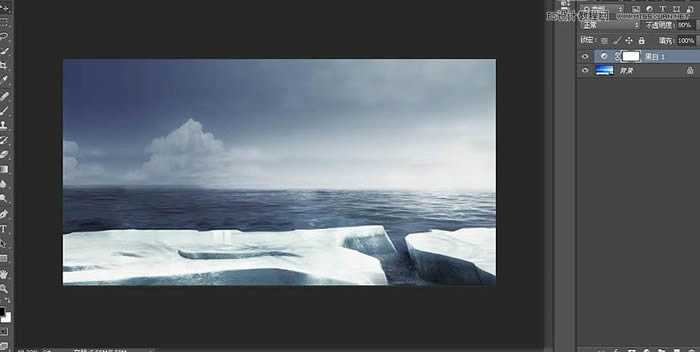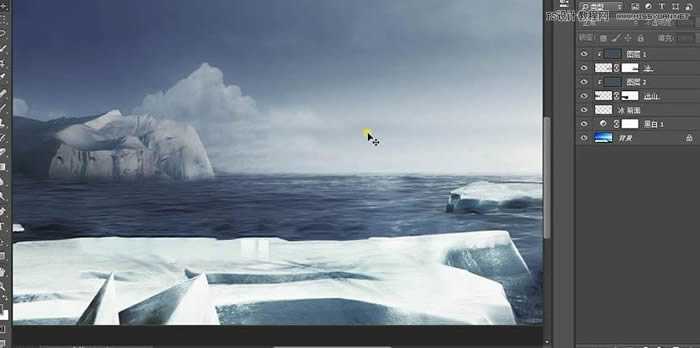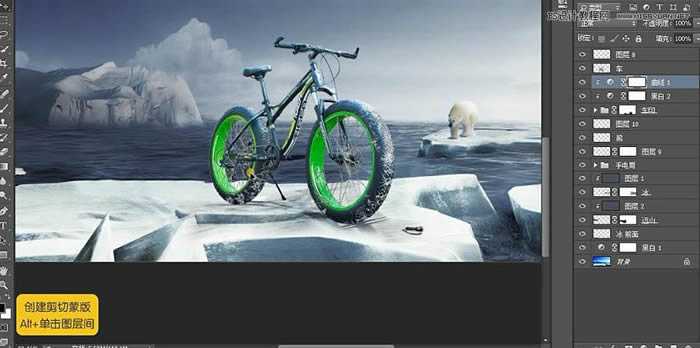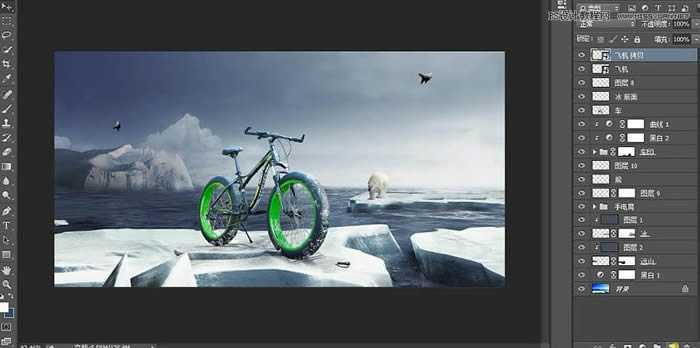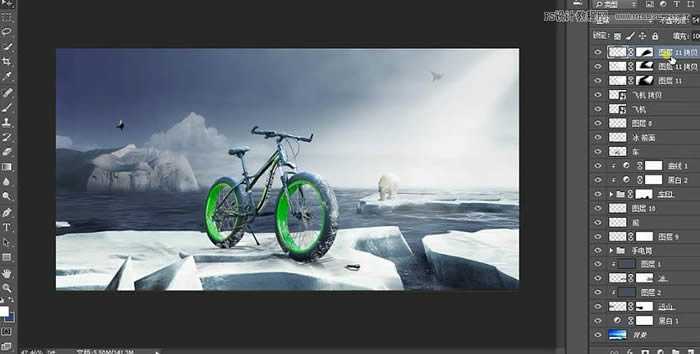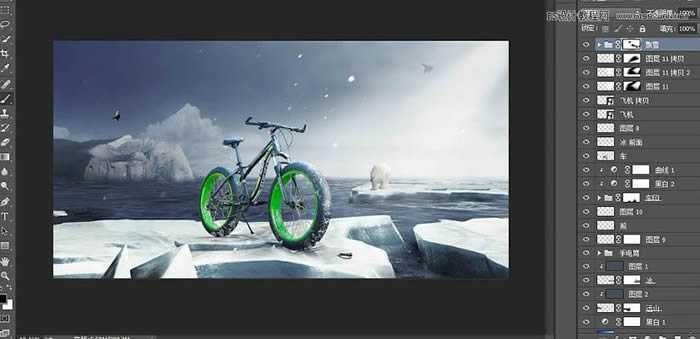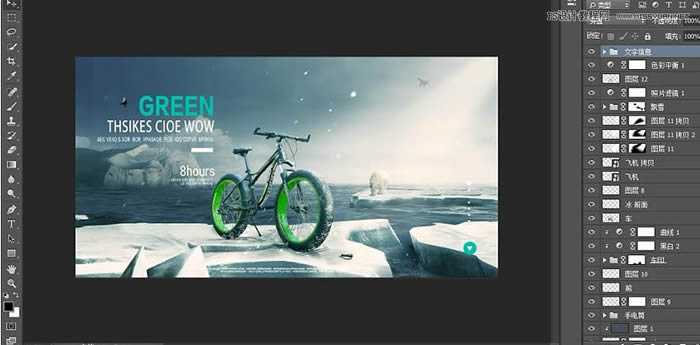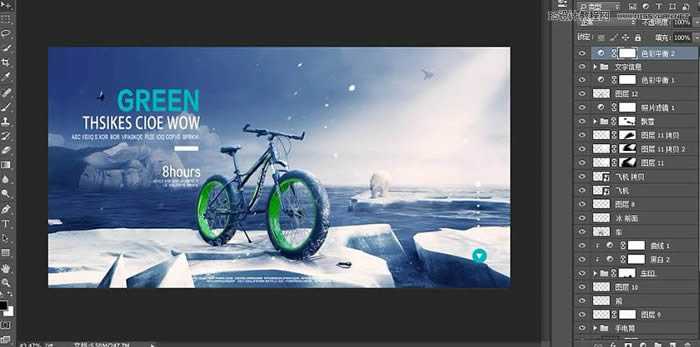最终效果
1、打开【ps】,拖入背景图,添加【黑白】,降低不透明度80%。
2、拖入冰川素材,调整位置和大小,添加【蒙版】,使用【画笔工具】黑色,涂抹擦除。
3、新建图层,填充蓝灰色,按住【alt+单击图层间】创建剪切蒙版,混合模式改为【叠加】。
4、拖入手电筒、北极熊素材,按住【alt+shift】同比例缩放,【ctrl+单击缩略图】调出选区,使用【画笔工具】蓝灰色涂抹,【ctrl+d】取消选区,混合模式改为【叠加】。
5、新建图层,使用【画笔工具】绘制投影,混合模式改为【正片叠底】,降低不透明度84%,添加【蒙版】使用【画笔工具】黑色,涂抹。
6、【ctrl+单击缩略图】调出北极熊选区,使用【画笔工具】白色,涂抹北极熊背部,混合模式改为【柔光】。
7、拖入单车、车印素材,添加【黑白】,降低不透明度80%,按住【alt+单击图层间】创建剪切蒙版,添加【蒙版】,使用【画笔工具】涂抹擦除,添加【曲线】加深暗部。
8、拖入飞机素材,调整位置和大小,按住【alt】拖拽复制。
9、新建图层,使用【钢笔工具】绘制光线,【ctrl+enter】路径转换为选区,填充白色,点击【滤镜】-【模糊】-【高斯模糊】半径44,降低不透明度54%,添加【蒙版】,使用【画笔工具】涂抹擦除,【ctrl+j】复制图层,调整光线大小和位置,降低不透明度35%,再次复制光线,增强光感。
10、拖入雪花素材,添加【蒙版】,使用【画笔工具】涂抹擦除。
11、添加【照片滤镜】颜色橘色,新建图层,使用【画笔工具】黑色绘制单车暗部,降低不透明度26%。
12、添加【色彩平衡】,青色-23、绿色24、蓝色16,拖入文字信息。
13、继续添加【色彩平衡】,红色5、洋红-3、蓝色57。
14、【ctrl+shift+alt+e】盖印图层,点击【滤镜】-【锐化】-【USM锐化】数量58、半径1.9。
最终效果:
PS制作,山地自行车,广告海报
P70系列延期,华为新旗舰将在下月发布
3月20日消息,近期博主@数码闲聊站 透露,原定三月份发布的华为新旗舰P70系列延期发布,预计4月份上市。
而博主@定焦数码 爆料,华为的P70系列在定位上已经超过了Mate60,成为了重要的旗舰系列之一。它肩负着重返影像领域顶尖的使命。那么这次P70会带来哪些令人惊艳的创新呢?
根据目前爆料的消息来看,华为P70系列将推出三个版本,其中P70和P70 Pro采用了三角形的摄像头模组设计,而P70 Art则采用了与上一代P60 Art相似的不规则形状设计。这样的外观是否好看见仁见智,但辨识度绝对拉满。
更新动态
- 小骆驼-《草原狼2(蓝光CD)》[原抓WAV+CUE]
- 群星《欢迎来到我身边 电影原声专辑》[320K/MP3][105.02MB]
- 群星《欢迎来到我身边 电影原声专辑》[FLAC/分轨][480.9MB]
- 雷婷《梦里蓝天HQⅡ》 2023头版限量编号低速原抓[WAV+CUE][463M]
- 群星《2024好听新歌42》AI调整音效【WAV分轨】
- 王思雨-《思念陪着鸿雁飞》WAV
- 王思雨《喜马拉雅HQ》头版限量编号[WAV+CUE]
- 李健《无时无刻》[WAV+CUE][590M]
- 陈奕迅《酝酿》[WAV分轨][502M]
- 卓依婷《化蝶》2CD[WAV+CUE][1.1G]
- 群星《吉他王(黑胶CD)》[WAV+CUE]
- 齐秦《穿乐(穿越)》[WAV+CUE]
- 发烧珍品《数位CD音响测试-动向效果(九)》【WAV+CUE】
- 邝美云《邝美云精装歌集》[DSF][1.6G]
- 吕方《爱一回伤一回》[WAV+CUE][454M]